本文主要讲的是如何用windows自带的远程桌面连接电脑,但是,操作起来会有些麻烦,我个人一直推荐使用的是一款远程桌面软件:IIS7服务器管理工具(官网:http://yczm.iis7.com/?ccxc)
这款工具可以批量管理windows及linux服务器、vps。也可以作为vnc及ftp客户端,作为ftp客户端,还可以定时上传、定时下载,定时备份,自动更新等,作为vnc的客户端,还可以实现监控其他端电脑的操作,个人体验感很强。
适用群体为:机房管理、站长、运维工作、程序员等需要大量服务器或者电脑的朋友。
当前可批量管理的机器类型为:
1、win系列的操作系统(含VPS、VM)
2、linux操作系统:CentOS、Ubuntu、Debian等,支持命令及可视化SFTP管理
3、linux的vnc、win的vnc
4、FTP,webshell
下载地址:http://yczm.iis7.com/?ccxc
效果图:

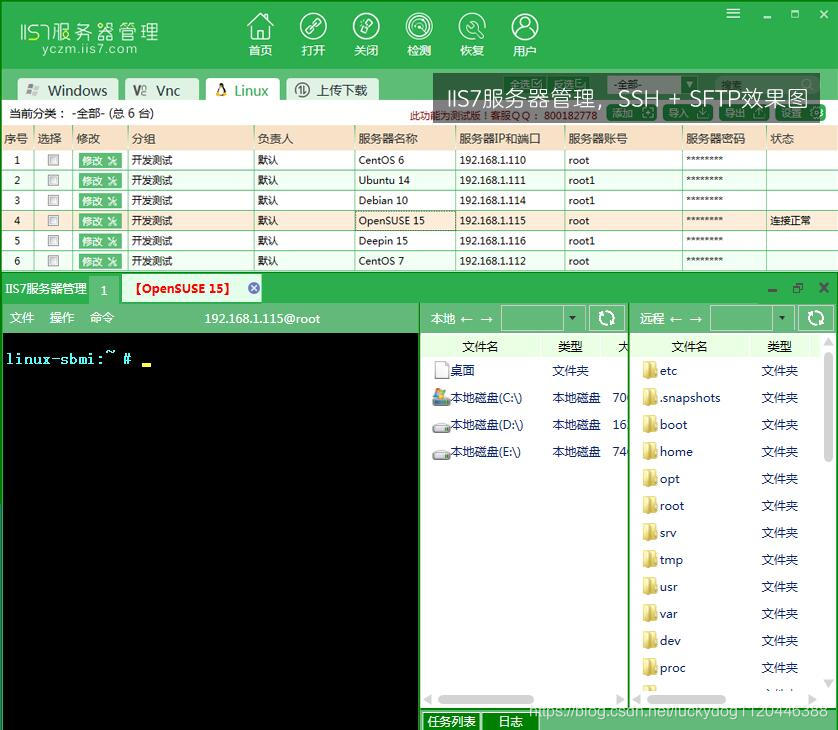

下载地址:http://yczm.iis7.com/?ccxc
-----------------------------------------------------------------------------------------------------------------------------------------------------
本文主要介绍window自带远程桌面 连接公司电脑,步骤略微复杂,耐心看下去;
顺便说一下,微软也出了个手机端,也是可以远程连接配置好的电脑呢,appstore RD Client,安卓就不知道的了。
方法一: 使用路由器自带的功能
以下为使用路由器自带的功能操作详解:
第一步,访问公司路由器设置页面192.168.1.1 传输控制--虚拟服务器--新增如下图一条信息

可批量登录管理千台以上的服务器或vps。并且可以解决运营界头疼脑热的服务器、vps卡顿问题,还有服务器群控功能,可批量操作软件,非常方便。
第二步:如下图路由器中找到自己的mac地址和ip

第三步:选择静态地址分配标签,绑定自己的mac和ip,如下图

第四步将自己电脑远程桌面功能开启:



第五步 查询自己公司外网ip,这个只需要在百度里面输入iP二字,就能出来;

第六步使用别人的电脑远程自己电脑就可以了。如下图:

会提示你输入要连机器的用户名和密码,用户名的查询如下图:

补充:以上路由器上的设置实在TP-LINK上的界面;
公司换了一千五百多块的Netgear R8500(美国网件)的路由器,这个路由器特点之一是:只要搜到无线信号,甭管几格,连上都有全速的网。
换上这个之后,上述的绑定mac的地方需要从(默认登录admin password) 高级-wps向导-安装-局域网IP设置绑定:

上述虚拟服务器的地方得从高级-wps-高级设置-端口映射

换上这个路由器之后,速度这个地方变快了!公司100M的宽带,竟然显示1Gbps(此处指内网最高速)


























 1万+
1万+

 被折叠的 条评论
为什么被折叠?
被折叠的 条评论
为什么被折叠?










